Come avviare la navigazione privata nel tuo browser preferito
Pubblicato: 2019-03-04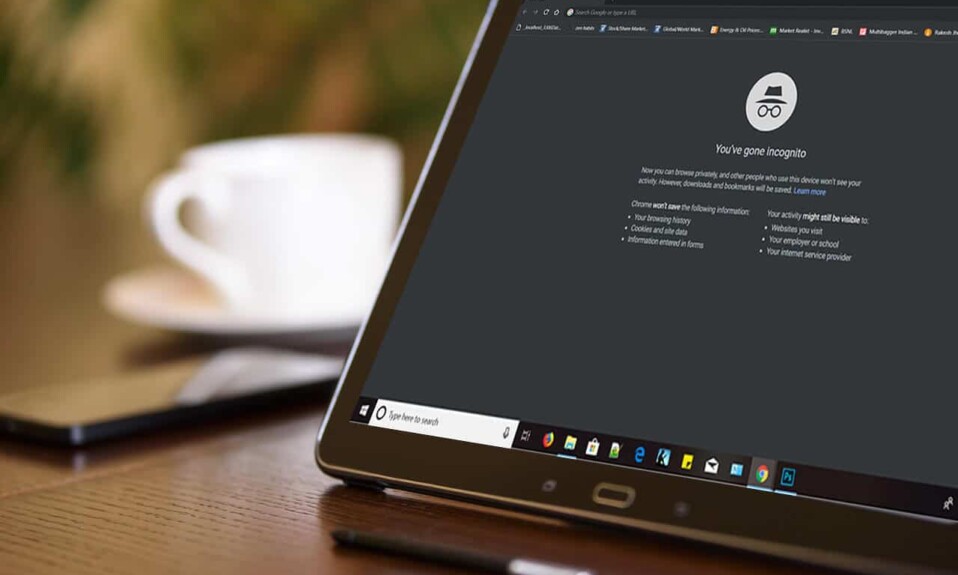
Come avviare la navigazione privata nel tuo browser preferito: se non vuoi lasciare tracce e tracce durante la navigazione in Internet, la navigazione privata è la soluzione. Indipendentemente dal browser che stai utilizzando, puoi navigare facilmente in Internet in modalità privata. La navigazione privata ti consente di continuare a navigare senza mantenere la cronologia locale e le tracce di navigazione memorizzate sul tuo sistema. Tuttavia, ciò non significa che impedirà ai tuoi datori di lavoro o al provider di servizi Internet di tracciare i siti Web che visiti. Ogni browser ha la propria opzione di navigazione privata con nomi diversi. I metodi indicati di seguito ti aiuteranno ad avviare la navigazione privata in uno qualsiasi dei tuoi browser preferiti.
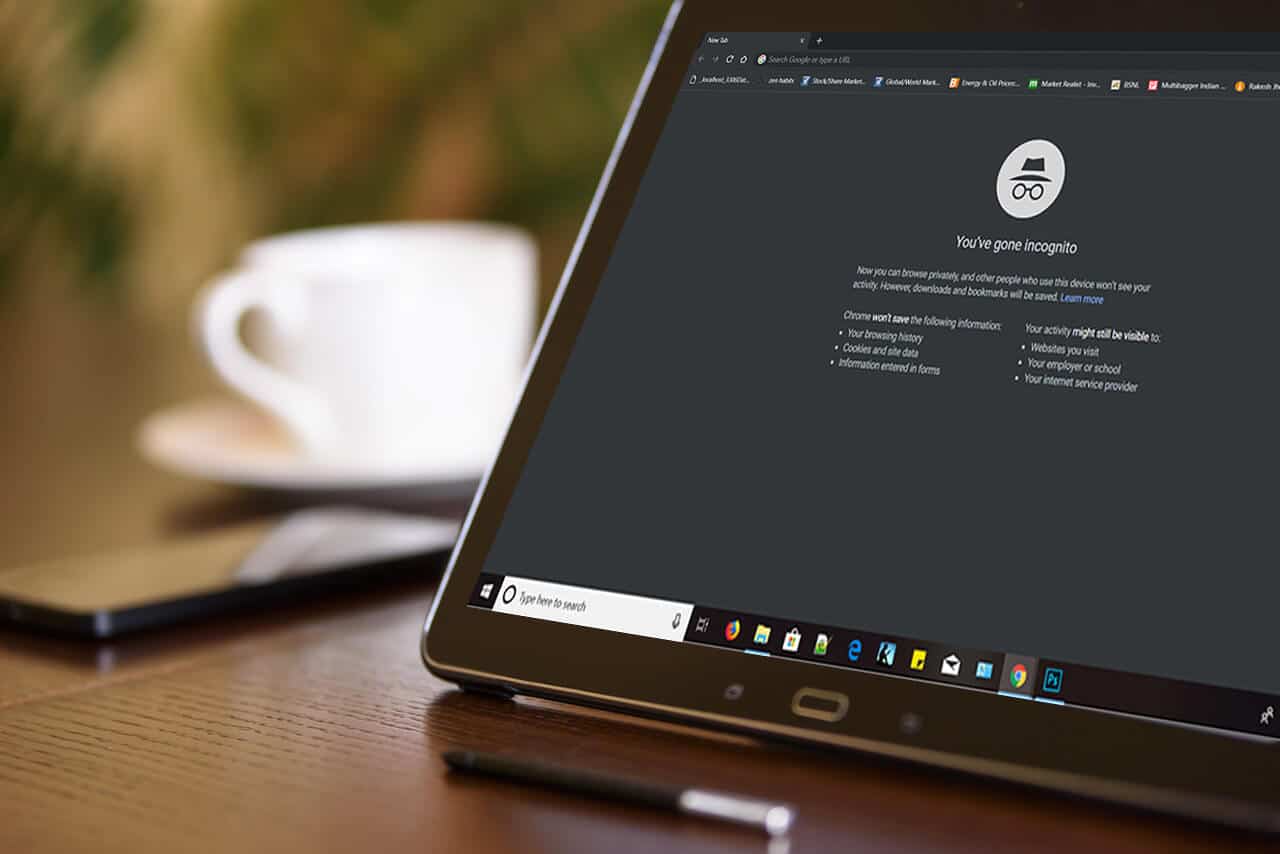
Contenuti
- Inizia la navigazione privata nel tuo browser preferito
- Inizia la navigazione privata in Google Chrome: modalità di navigazione in incognito
- Inizia la navigazione privata su dispositivi mobili Android e iOS
- Inizia la navigazione privata in Mozilla Firefox: finestra di navigazione privata
- Inizia la navigazione privata in Internet Explorer: InPrivate Browsing
- Inizia la navigazione privata in Microsoft Edge: InPrivate Browsing
- Safari: avvia la finestra di navigazione privata
Inizia la navigazione privata nel tuo browser preferito
Utilizzando i metodi indicati di seguito puoi facilmente avviare la finestra di navigazione privata in Chrome, Firefox, Edge, Safari e Internet Explorer.
Inizia la navigazione privata in Google Chrome: modalità di navigazione in incognito
Google Chrome è senza dubbio uno dei browser più utilizzati dagli utenti. La sua modalità di navigazione privata si chiama " Modalità di navigazione in incognito ". Segui i passaggi seguenti per aprire la modalità di navigazione privata di Google Chrome in Windows e Mac
1.In Windows o Mac è necessario fare clic sull'apposito menu posizionato nell'angolo in alto a destra del browser: in Windows , saranno tre punti e in Mac saranno tre righe.
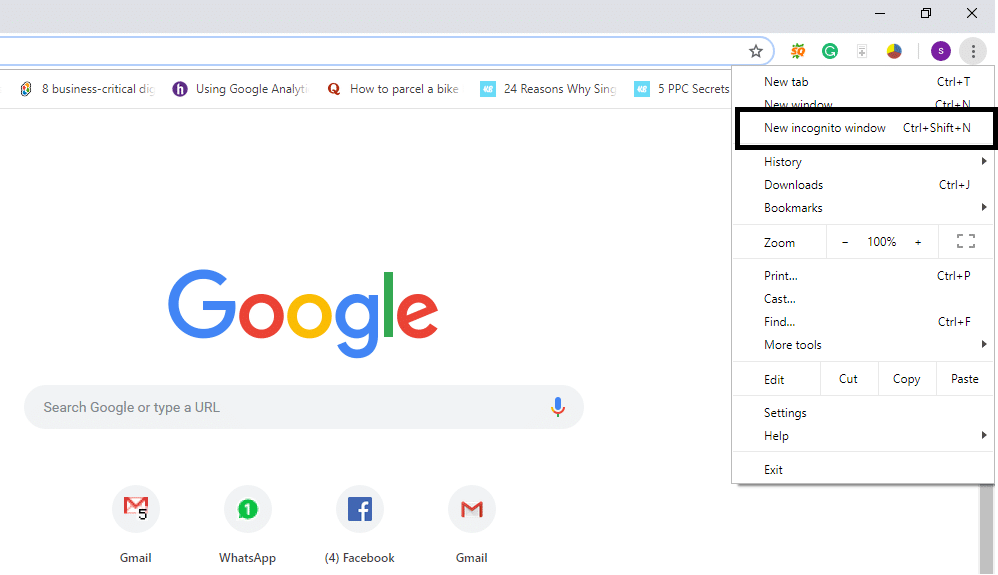
2.Qui avrai l'opzione " Nuova modalità di navigazione in incognito ". Basta fare clic su questa opzione e sei pronto per iniziare la navigazione privata.
O
Puoi premere direttamente " Comando + Maiusc + N " in Mac e " Ctrl + Maiusc + N " in Windows per aprire direttamente il browser privato.
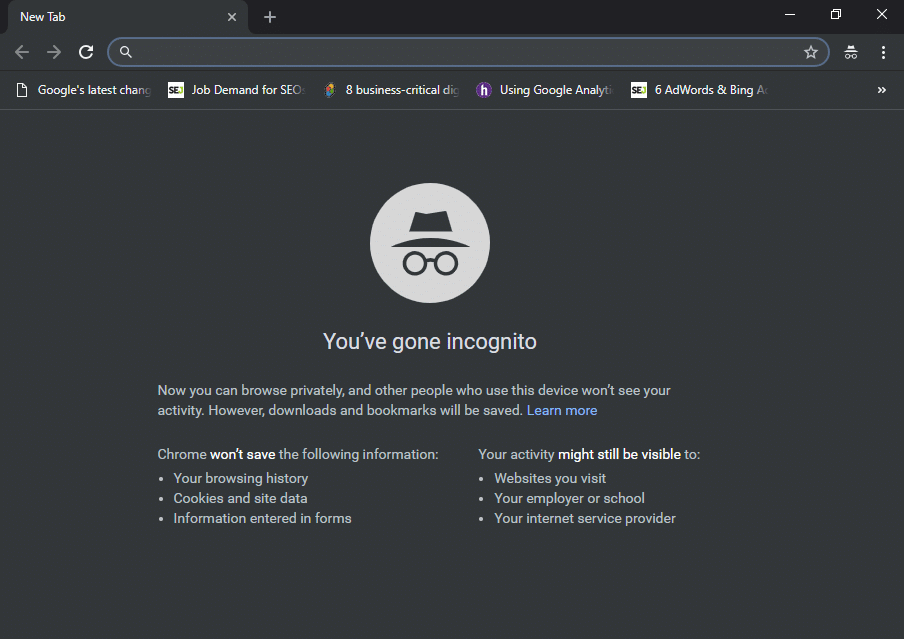
Per confermare che stai navigando in un browser privato, puoi controllare che ci sarà un uomo con il cappello nell'angolo in alto a destra della finestra della modalità di navigazione in incognito . L'unica cosa che non funzionerà in modalità di navigazione in incognito sono le estensioni finché non le contrassegnerai come consentite in modalità di navigazione in incognito. Inoltre, sarai in grado di aggiungere siti ai preferiti e scaricare file.
Inizia la navigazione privata su dispositivi mobili Android e iOS
Se stai utilizzando il browser Chrome nel tuo cellulare (iPhone o Android), devi semplicemente fare clic sull'angolo in alto a destra del browser con tre punti su Android e fare clic sui tre punti in basso su iPhone e selezionare " Nuovo in incognito Modalità ”. Ecco fatto, sei a posto con il safari di navigazione privato per goderti il surf.
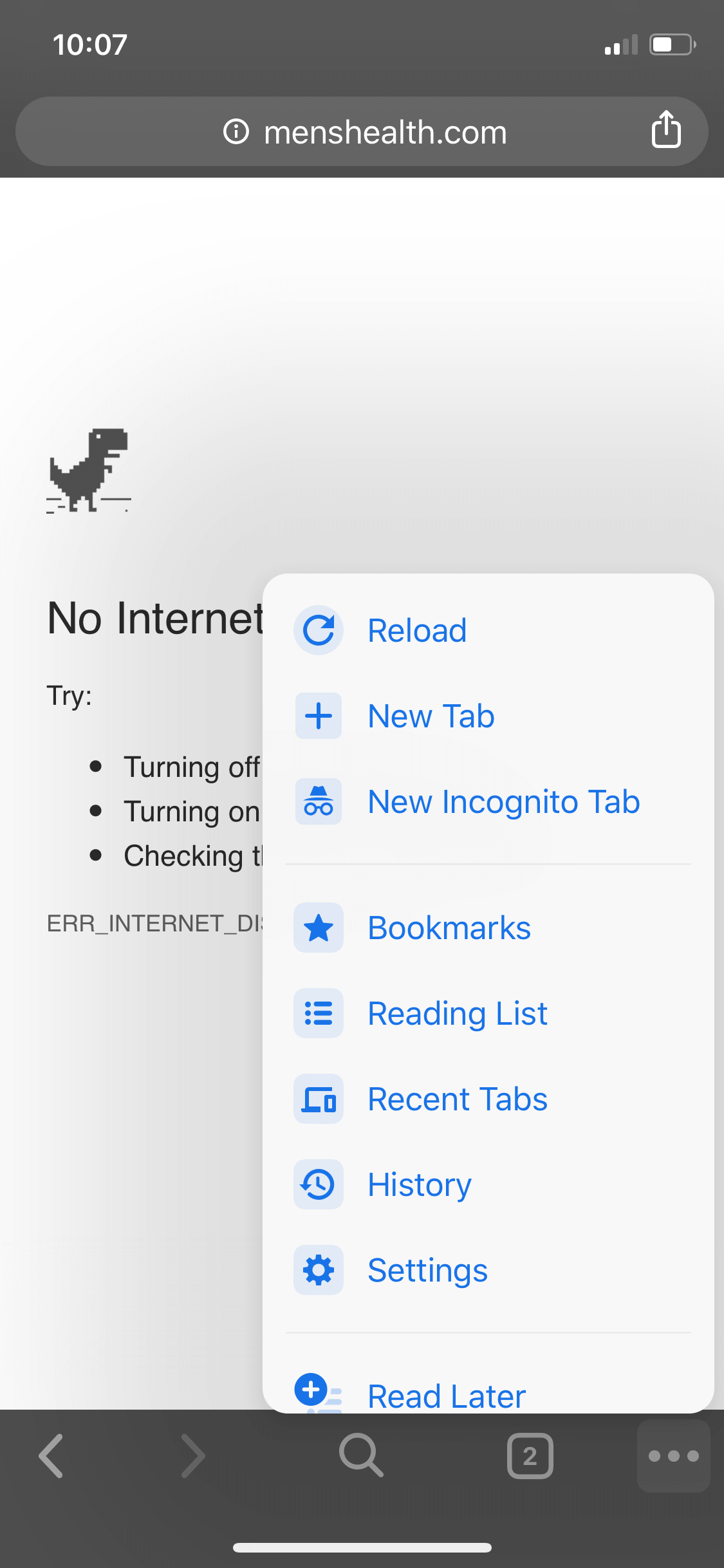
Inizia la navigazione privata in Mozilla Firefox: finestra di navigazione privata
Come Google Chrome, Mozilla Firefox chiama il suo browser privato " Navigazione privata ". Basta semplicemente cliccare sulle tre linee verticali (Menu) poste nell'angolo in alto a destra di Firefox e selezionare “ Nuova finestra privata ”.

O
Tuttavia, puoi anche accedere alla finestra di Navigazione privata premendo " Ctrl + Maiusc + P " in Windows o " Comando + Maiusc + P " su un PC Mac.

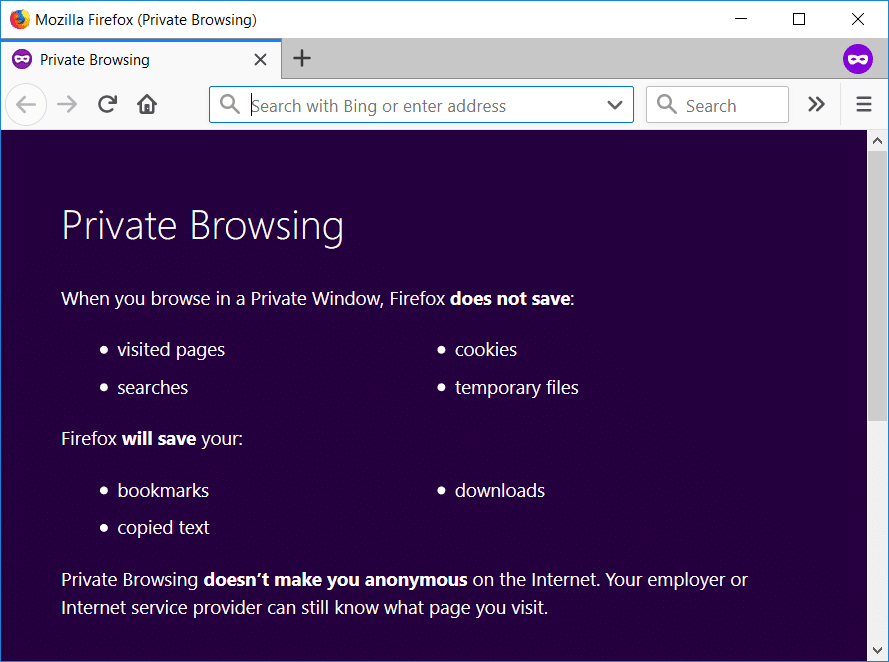
Una finestra privata avrà una banda viola nella parte superiore del browser con un'icona nell'angolo destro.
Inizia la navigazione privata in Internet Explorer: InPrivate Browsing
Tuttavia, la popolarità di Internet Explorer è debole ma ancora alcune persone lo usano. La modalità di navigazione privata di Internet Explorer si chiama InPrivate Browsing. Per accedere alla modalità di navigazione privata, è necessario fare clic sull'icona a forma di ingranaggio nell'angolo in alto a destra.
Passaggio 1: fare clic sull'icona a forma di ingranaggio situata nell'angolo in alto a destra.
Passaggio 2: fare clic su Sicurezza.
Passaggio 3: scegli InPrivate Browsing.
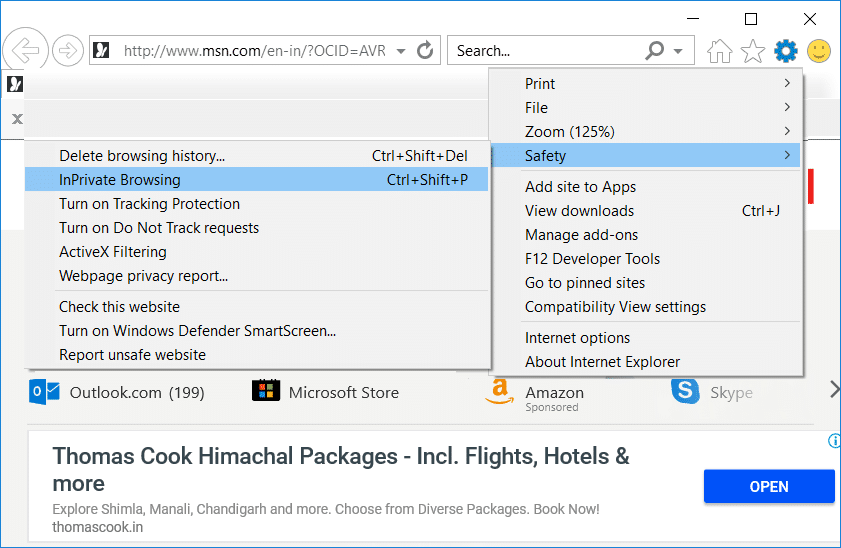
O
In alternativa puoi accedere alla modalità di navigazione di InPrivate premendo " Ctrl + Maiusc + P ".
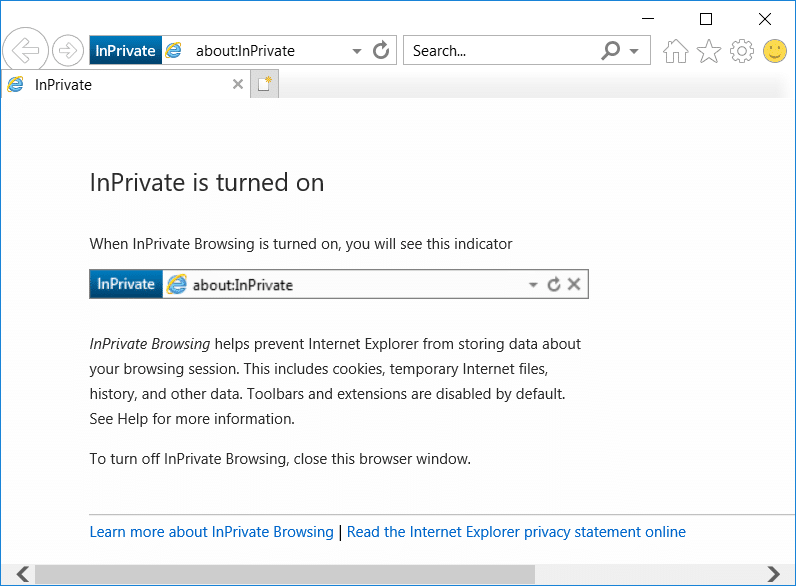
Una volta che avrai accesso alla modalità di navigazione privata, potrai confermarla spuntando la casella blu accanto alla barra degli indirizzi del browser.
Inizia la navigazione privata in Microsoft Edge: InPrivate Browsing
Microsoft Edge è un nuovo browser lanciato da Microsoft che viene fornito con Windows 10. Come IE, in questo, la navigazione privata si chiama InPrivate ed è possibile accedervi con lo stesso processo. O fai clic su tre punti (Menu) e seleziona " Nuova finestra InPrivate " o premi semplicemente " Ctrl + Maiusc + P " per accedere a InPrivate Browsing in Microsoft Edge.
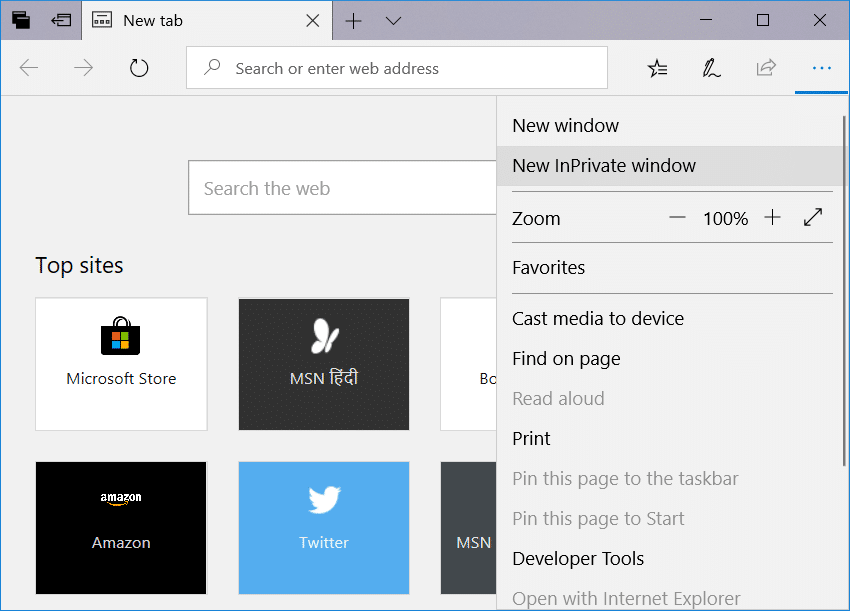
L'intera scheda sarà di colore grigio e vedrai " InPrivate " scritto su sfondo blu nell'angolo in alto a sinistra della finestra di navigazione privata.
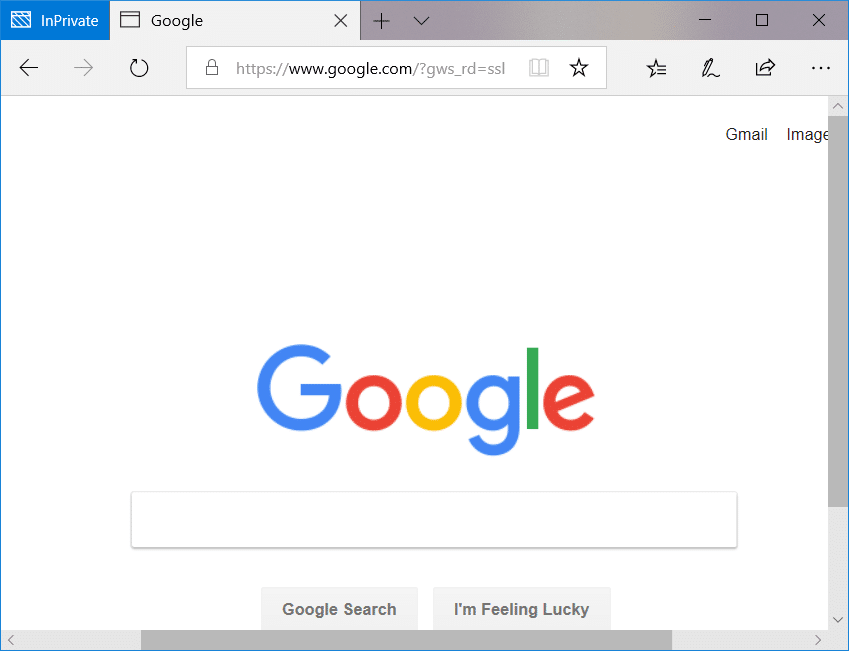
Safari: avvia la finestra di navigazione privata
Se stai utilizzando il browser Safari, considerato il fornitore della navigazione privata, puoi accedere facilmente alla navigazione privata.
Su dispositivo Mac:
Si accederà alla finestra privata da un'opzione del menu file o semplicemente premendo " Maiusc + Comando + N ".
Nel browser della finestra privata, la barra degli indirizzi sarà di colore grigio. A differenza di Google Chrome e IE, puoi utilizzare le tue estensioni nella finestra privata di Safari.
Sul dispositivo iOS:
Se utilizzi un dispositivo iOS – iPad o iPhone e desideri navigare in modalità privata nel browser Safari, hai anche l'opzione.
Passaggio 1: fare clic sull'opzione Nuova scheda menzionata nell'angolo in basso a destra.
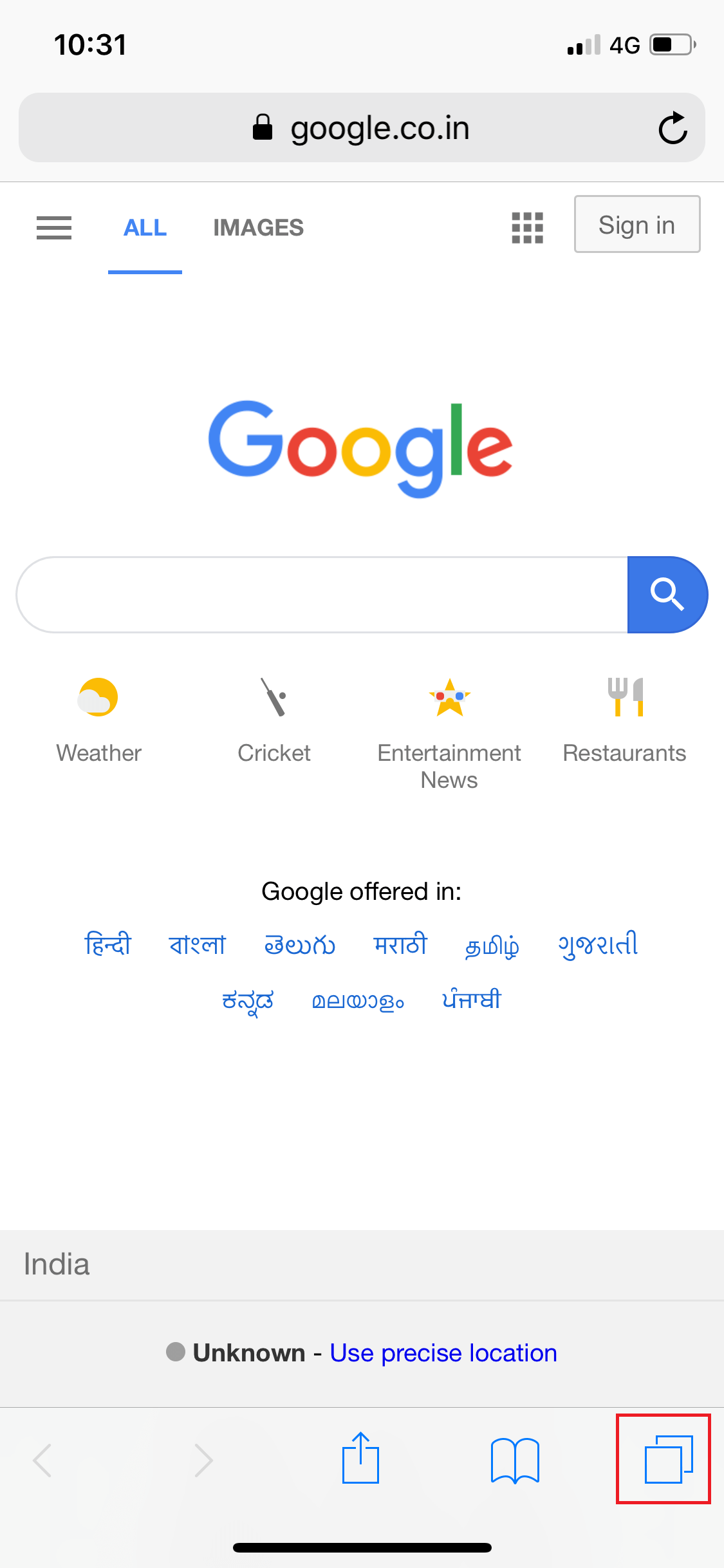
Passaggio 2: ora troverai l' opzione Privata nell'angolo in basso a sinistra.
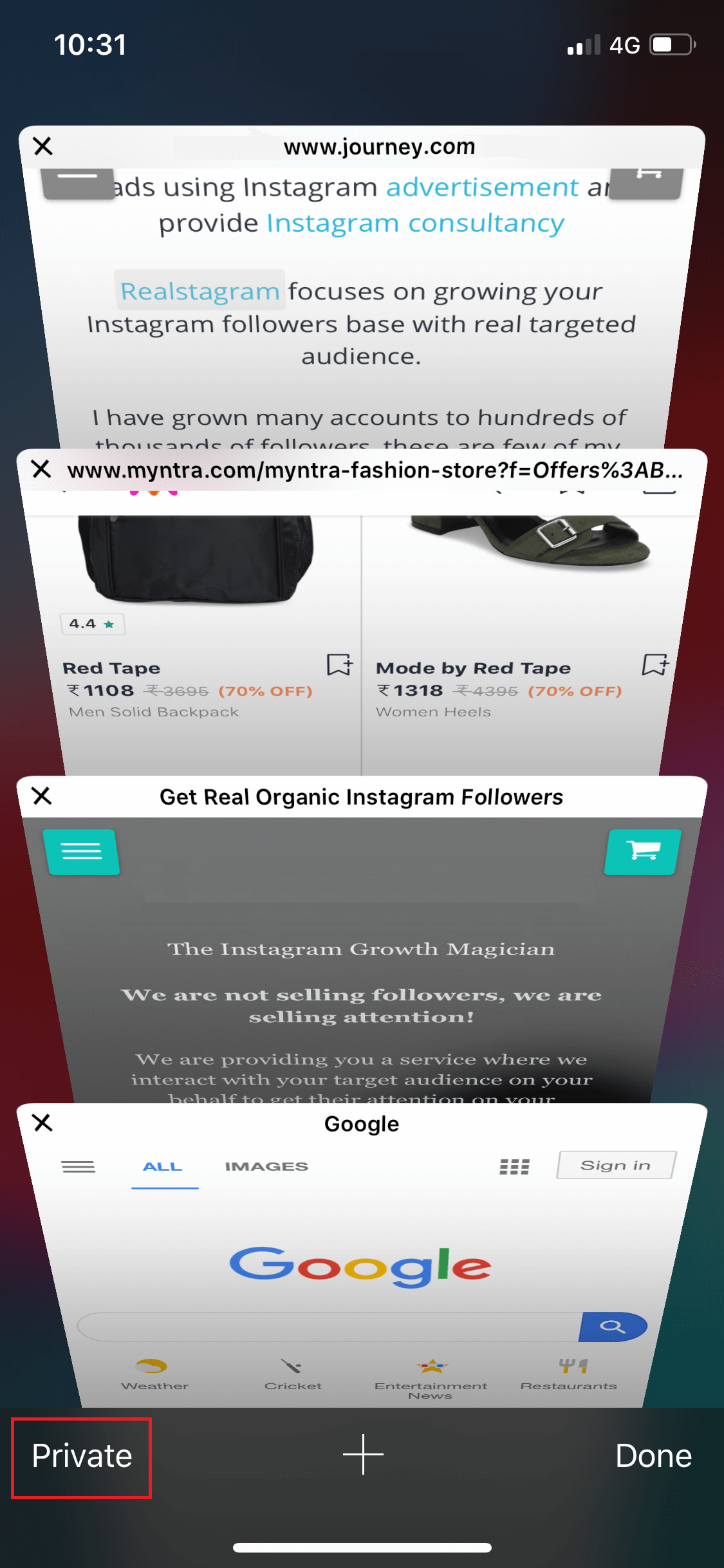
Una volta attivata la modalità privata, l' intera scheda di navigazione diventerà di colore grigio.
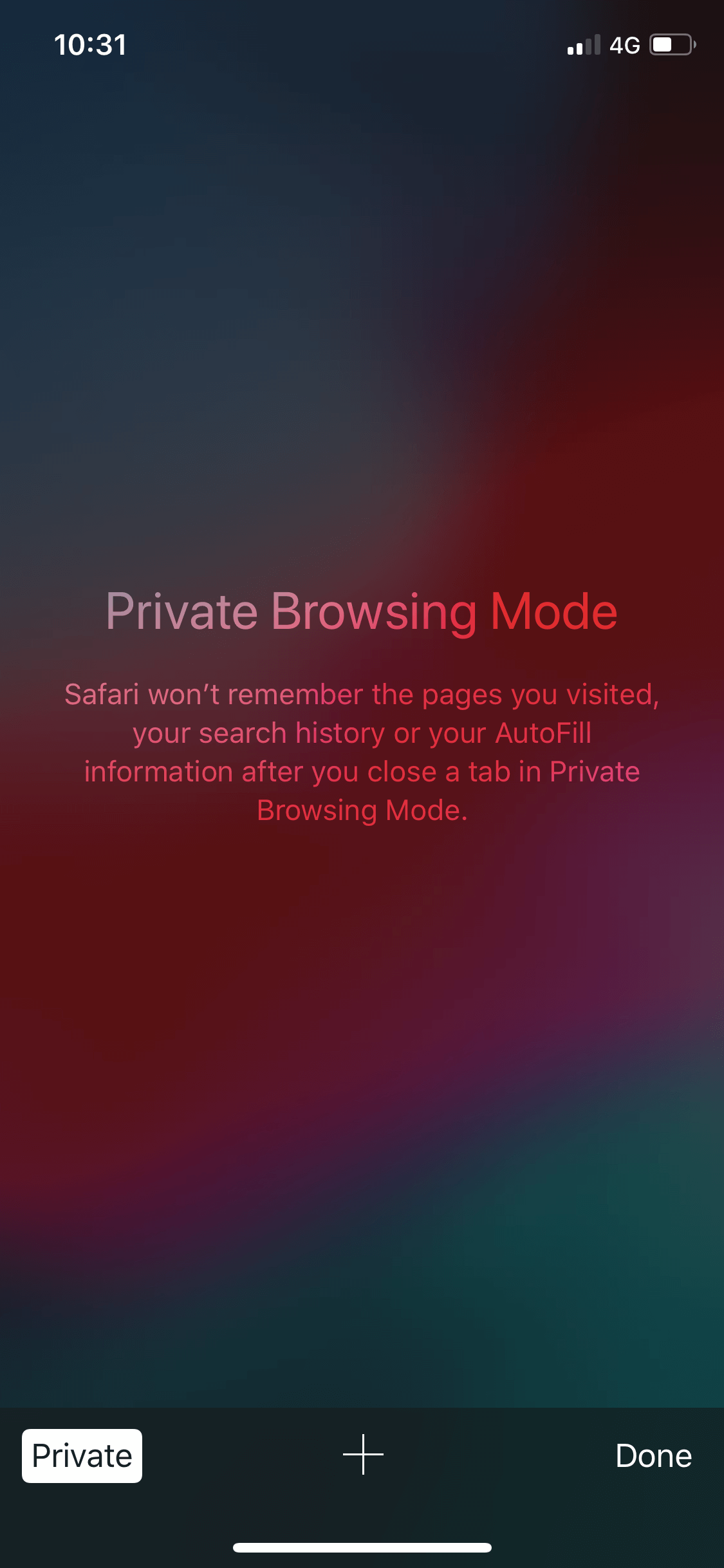
Come possiamo notare, tutti i browser hanno modi simili per accedere all'opzione di navigazione privata. Tuttavia, c'è una differenza altrimenti tutti sono uguali. Ci sarebbero diversi motivi dietro l'accesso al browser privato, non solo nascondere le tracce o le tracce della tua cronologia di navigazione. Seguendo i metodi sopra indicati, puoi accedere facilmente alle opzioni di navigazione privata in uno qualsiasi dei browser menzionati.
Consigliato:
- Comprimi file video senza perdere qualità [2019]
- Rivela le password nascoste dietro l'asterisco senza alcun software
- Disabilita il touch screen in Windows 10 [GUIDA]
- Imposta il limite di volume massimo in Windows 10
Spero che i passaggi precedenti siano stati utili e ora puoi facilmente avviare la navigazione privata nel tuo browser preferito , ma se hai ancora domande su questo tutorial, sentiti libero di chiederle nella sezione dei commenti.
